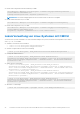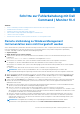Users Guide
Table Of Contents
- Dell Command | Monitor Version 10.4 Benutzerhandbuch
- Einführung in Dell Command | Monitor 10.4
- Konformität mit der Windows SMM Security Mitigations Table (WSMT)
- Standards und Protokolle für Dell Command | Monitor 10.4
- Anwendungsszenarien mit Dell Command | Monitor 10.4
- Verwenden von Dell Command | Monitor 10.4
- Abfrageintervalleinstellungen
- RAID-Status-Report
- Überwachen der Dell Clientsysteme
- Anwendungsprotokoll für Dell Command | Monitor für Linux
- Erkennen von Advanced Format-Laufwerken
- Startkonfigurationen
- Ändern der Systemeinstellungen
- Verwalten von Dell Client-Systemen im lokalen Modus unter Verwendung von Dell Command | Monitor 10.4
- Management von Dell Client-Systemen im Remote-Modus mit Dell Command | Monitor 10.4
- Häufig gestellte Fragen zu Dell Command | Monitor 10.4
- Schritte zur Fehlerbehebung mit Dell Command | Monitor 10.4
- Remote-Verbindung zu Windows Management Instrumentation kann nicht hergestellt werden
- Installationsfehler auf Windows-Systemen
- Aufzählwert der BIOS-Einstellung wird als 1 angezeigt
- HAPI-Installation schlägt aufgrund der Abhängigkeit von libsmbios fehl
- CIM-Ressourcen nicht verfügbar
- Befehle können nicht über DCM auf Systemen mit Ubuntu Core 16 ausgeführt werden
- Weitere nützliche Dokumente
- Kontaktaufnahme mit Dell
ANMERKUNG: Verwenden Sie Dell OpenManage Essentials als Ersatz für IT Assistant.
5. Führen Sie die folgenden Schritte durch, um Benutzerzugriffsstufen zu ändern, damit eine Remote-Verbindung zur WMI eines
Systems hergestellt werden kann:
a. Klicken Sie auf Start > Ausführen, geben Sie compmgmt.msc ein, und klicken Sie dann auf OK.
b. Wechseln Sie zu WMI-Steuerung unter Dienste und Anwendungen.
c. Klicken Sie mit der rechten Maustaste auf WMI-Steuerung und dann auf Eigenschaften.
d. Klicken Sie auf das Register Sicherheit, und wählen Sie dann DCIM/SYSMAN in der Stammstruktur aus.
e. Klicken Sie auf Sicherheit.
f. Wählen Sie die spezifische Gruppe oder den Benutzer aus, bei der/dem Sie den Zugriff steuern möchten, und verwenden Sie das
Kästchen Zulassen oder Ablehnen, um Berechtigungen zu konfigurieren.
6. Führen Sie die folgenden Schritte aus, um eine Verbindung zu einer WMI (root\DCIM\SYSMAN) auf einem System von einem
Remote-System mithilfe von WMI CIM Studio herzustellen:
a. Installieren Sie WMI-Tools zusammen mit wbemtest auf dem lokalen System und installieren Sie dann Dell Command | Monitor auf
dem Remote-System.
b. Konfigurieren Sie die Firewall auf dem System für die WMI-Remote-Konnektivität. Öffnen Sie zum Beispiel die TCP-Ports 135 und
445 in der Windows-Firewall.
c. Stellen Sie die Einstellung Lokale Sicherheit auf Klassisch – Lokale Nutzer authentifizieren sich als sie selbst für
Netzwerkzugriff: Freigabe und Sicherheitsmodell für lokale Konten in Lokale Sicherheitsrichtlinie.
d. Verbinden Sie sich mit dem WMI (root\DCIM\SYSMAN) auf dem lokalen System von einem Remote-System mithilfe von WMI
wbemtest. Beispiel: \\ Ziel-Remote-System-IP-Adresse]\root\DCIM\SYSMAN
e. Geben Sie bei Aufforderung die Anmeldeinformationen des Administrators des Ziel-Remote-Systems ein.
Weitere Informationen zur WMI erhalten Sie in der entsprechenden Microsoft-Dokumentation unter msdn.microsoft.com.
Installationsfehler auf Windows-Systemen
Wenn Sie die Installation von Dell Command | Monitor für Windows nicht abschließen können, stellen Sie Folgendes sicher:
● Sie verfügen über Administratorrechte auf dem Zielsystem.
● Das Zielsystem ist ein von Dell hergestelltes System mit der SMBIOS-Version 2.3 oder höher.
● PowerShell Console darf nicht geöffnet sein.
ANMERKUNG:
Zum Prüfen der SMBIOS-Version auf dem Systems gehen Sie zu Start > Ausführen und führen Sie die Datei
msinfo32.exe aus. Überprüfen Sie die SMBIOS-Version auf der Seite Systemübersicht.
ANMERKUNG: Das System muss ein unterstütztes Windows-Betriebssystem ausführen.
ANMERKUNG: Das System muss auf die Version .NET 4.0 oder höher aktualisiert werden.
Aufzählwert der BIOS-Einstellung wird als 1 angezeigt
1. Überprüfen Sie, ob die folgenden Pakete mit root-Nutzerberechtigungen installiert sind:
● omi-1.0.8.ssl_100.x64.rpm
● srvadmin-hapi-8.3.0-1908.9058.el7.x86_64
● command_monitor-linux-<version number>-<build number>.x86_64.rpm
2. Wenn die oben genannten Pakete installiert sind, überprüfen Sie, ob das Treibermodul geladen ist.
a. Zum Überprüfen, ob das Treibermodul geladen ist, führen Sie den folgenden Befehl aus lsmod | grep dcdbas.
b. Wenn das Treibermodul nicht verfügbar ist, rufen Sie die Treiberdetails ab, indem Sie den folgenden Befehl ausführen modinfo
dcdbus.
c. Laden Sie das Treibermodul, indem Sie den folgenden Befehl ausführen: insmod <filename>.
28
Schritte zur Fehlerbehebung mit Dell Command | Monitor 10.4